必要なもの
・ディスクの空き容量
・MacOSのインストールディスク
・Windowsのインストールディスク
インストール
Mac側で設定
BootCampアシスタンスにてパーティションの設定
WindowsのインストールディスクをMacに挿入し、インストールの開始を選択
この後自動的に再起動し、Windowsのインストールが開始される
Windowsのインストール
通常通りのインストールで良い
※ この時点までは、ドライバが入っていない
Windowsの設定
Mac OSのインストールディスクをWindowsに挿入すると、BootCamp用のドライバのインストールが始まる
日本語入力の設定
一度GoogleIMEをインストールし、以下のとおり実行
>http://mag.torumadh.nu/?p=646>
Google日本語入力のプロパティを開きます。
1. [一般] – [キー設定] から [キー設定の選択] を [カスタム] にして [編集] に入ります。
2. 左下の [編集] – [定義済みのキーマップからインポート] – [MS-IME] を選択します。
警告が出ますが上書きでOKです。
3. 元の画面に戻るとMS-IMEでの各種キー設定が読み込まれています。
一番下にスクロールして [編集] – [新しいエントリー] を選択、以下の3つを追加します。
モード:直接入力 入力キー:Ctrl Space コマンド:IMEを有効化
モード:直接入力 入力キー:Ctrl Space コマンド:IMEを無効化
モード:入力文字なし 入力キー:Ctrl Space コマンド:IMEを無効化
<<
キーボードレイアウトの変更
[KeySwap](http://www.vector.co.jp/soft/winnt/util/se228667.html)を使って変更
・CapsLock→Windowsキーに
・Ctrlはそのまま
※ 設定変更後はログアウトすること